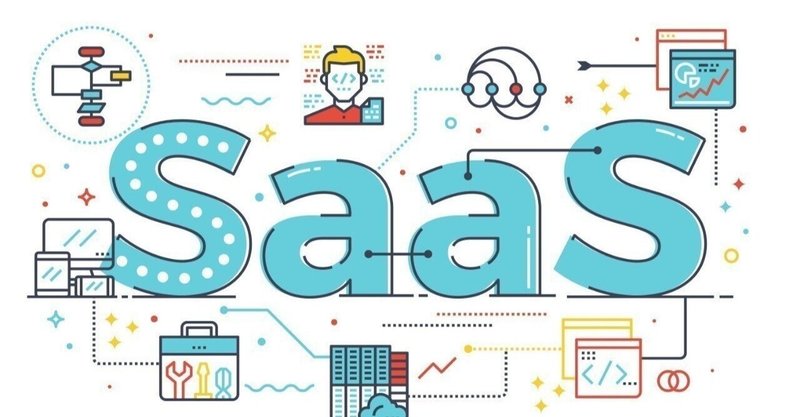
究極の音楽練習用Webサービスを発見!!あの楽譜作成ソフト「Finale」のMakeMusic社が提供するWebサービス「SmartMusic」の紹介
はい、ビッグバンドファンです。今日は有名な楽譜作成ソフト「Finale」を提供するMakeMusic社が展開するWebサービス「SmartMusic」の紹介です。
控えめに言って最強
このサービス、ビッグバンドファン的な観点で端的に話しますと「年額40ドルで500曲以上のビッグバンド曲を譜面と音源セットで練習出来る」というものです。月額じゃなく年額ですからね、しかも40ドルって5,000円弱ですからね。私も二度どころから十度見ぐらいしましたが、間違いないです。
Webサービスなので、ブラウザでアクセスします。こちらです。
日本語版が出ておらず、全て英語になりますが、それでもそんなに苦にならない設計になっています。トップページにこんなメッセージが出てきます。
SmartMusic is a web-based suite of music education tools and home to the largest online, interactive music library
— now including Flex titles!
これ要するに「オンライン音楽教育用ツール」ということです。これあとで話しますが、アカウントには大きく「先生用」と「パフォーマー用」の2つあり、ツールとしては「先生用」の部分で機能が充実しています。
登録から利用開始まで
まずは右上の「login/sing-up」をクリックします。
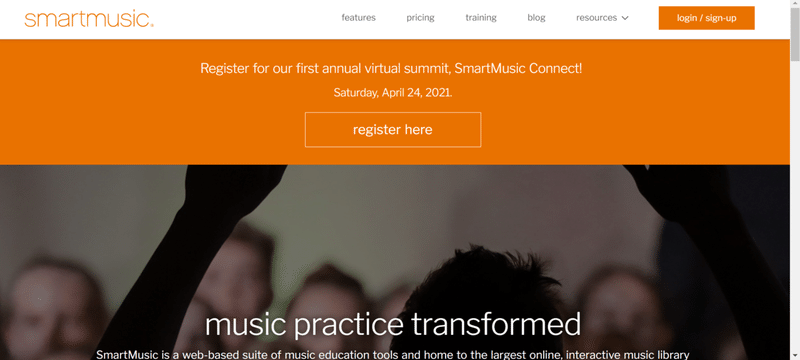
するとこんな感じのログイン画面に遷移します。
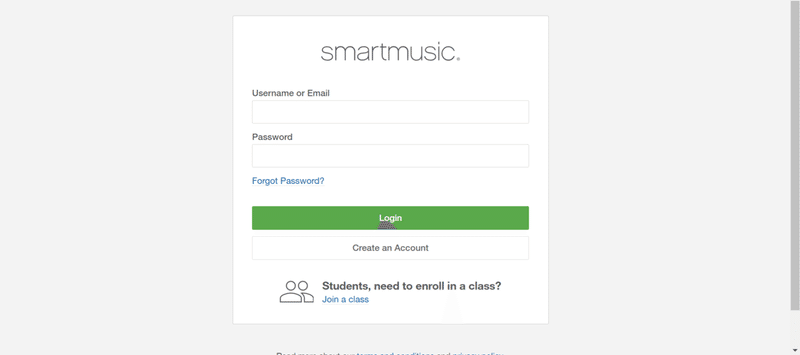
アカウントを作成後はIDとパスワードでログインすればよくて、アカウントを持っていなければログインの下の「Create an Account」でアカウントを作成します。なお、後で話しますが「生徒」として登録する場合は一番下の「Join a class」をクリックします。
今回は「Create an Account」でアカウントを作ります。そうすると、こんな感じの登録画面が出てきます。
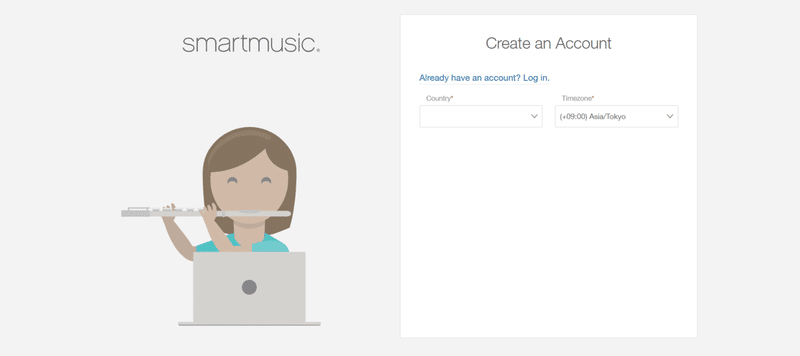
国は「Japan」に設定、そうすると16歳以上かどうか確認されたうえ、「氏名」「メールアドレス」「ユーザ名」「パスワード」「利用用途(生徒として or 教師として)」「普段演奏している楽器」を登録して、問題なければSubmitを押します。すると登録したメールアドレスに以下のような確認メールが飛んでくるので「Confirm your email」をクリックします。
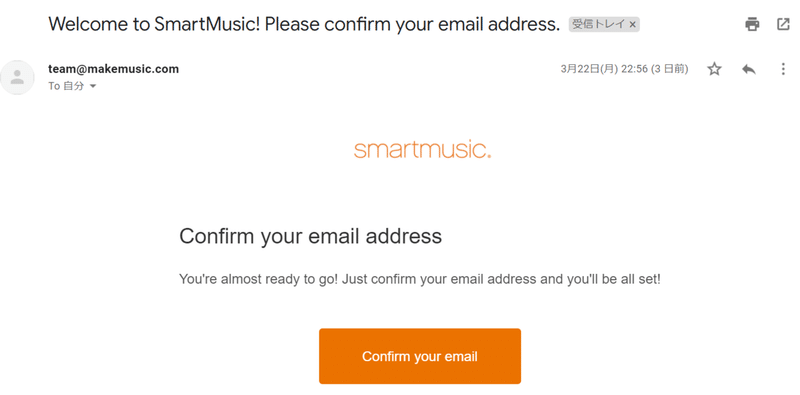
すると再びログイン画面になるので、登録したメールアドレスとパスワードを入れてログインしますと、このようなトップ画面になります。
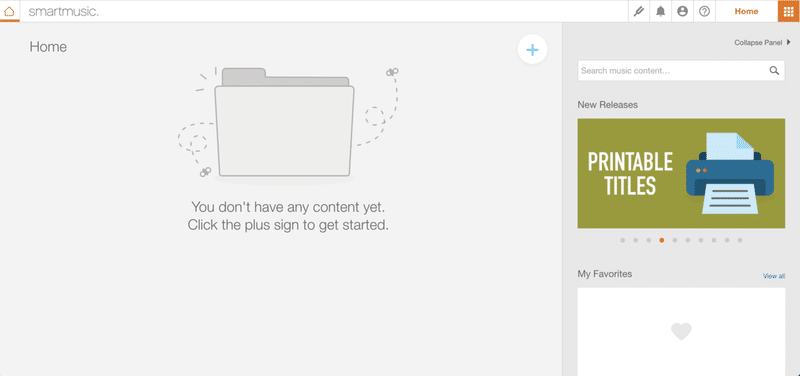
30日間の無料登録を使ってみる
アカウント登録は完了したのでサブスクリプション設定をします。まずは30日間の無料登録があるので、これを使ってみることにします。右上の人のアイコンをクリックし「profile」をクリックします。
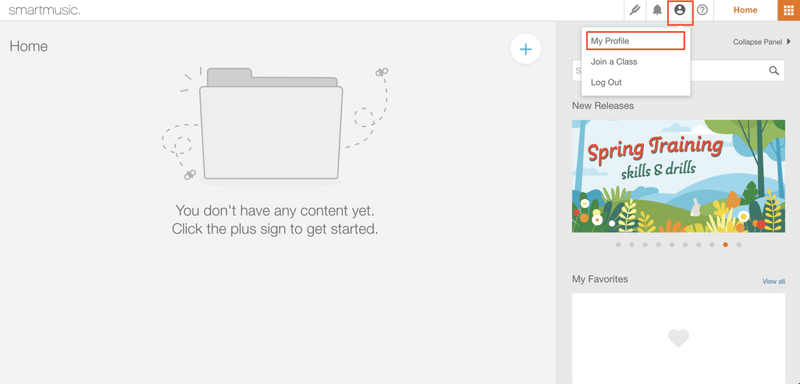
すると登録状態が表示されますが、右上に「upgrade」という青文字が表示されているのでクリックしますと、以下のような画面が出ます。
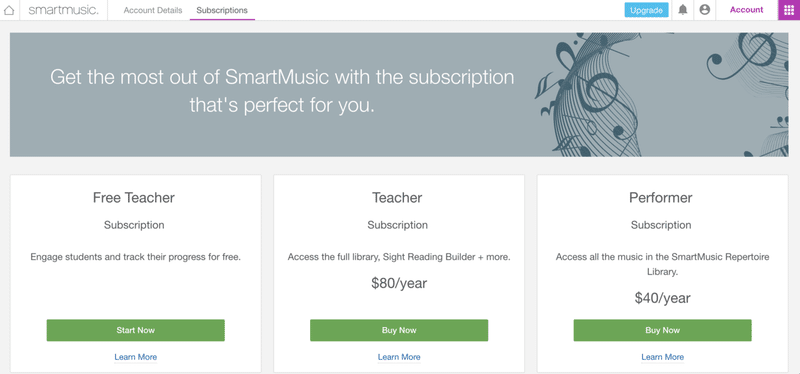
3つ表示されますがひとまず一番左のFree Teacherの「Start Now」をクリックします。するとこのように2つに絞られた上で右上に「Begin Teacher Trial」というボタンが表示されますので、これをクリックしてスタートします。
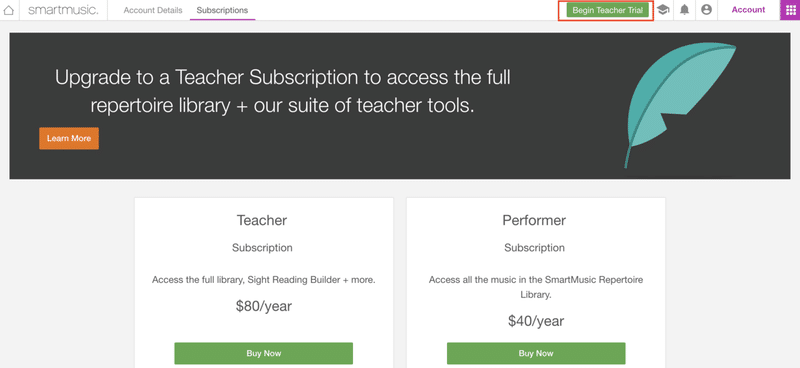
これで利用準備完了です。
とりあえず譜面と音源を表示してみる
右上の四角いボタンを押すとメニューが出てきますので、「Find Music」を選択すると様々な楽曲が表示されます。画面下の「Jazz」をクリックします。
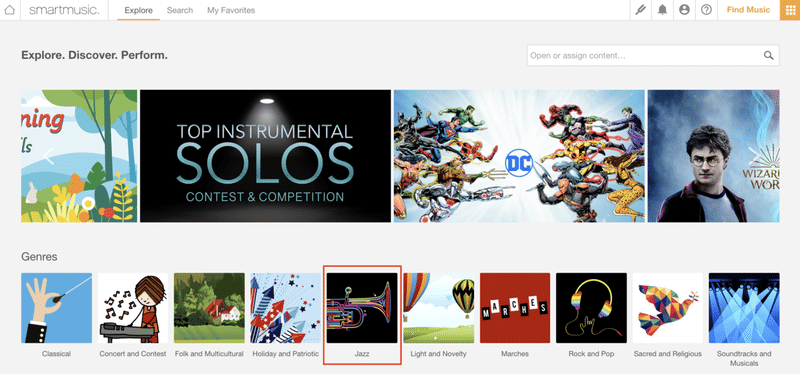
するとこのようにズラッと曲が出てきます。
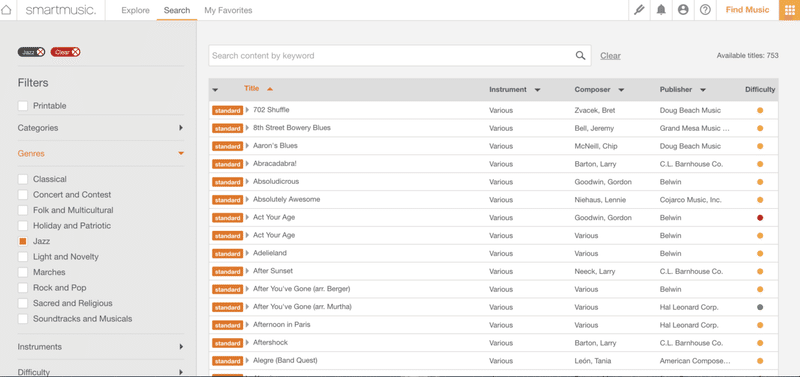
左側に絞り込み条件があります。Genresは既に「Jazz」にチェックが入っているので、Categoriesのところで「Band&Orchestra」にチェック入れると更に細かくチェック入れられるので「Jazz Ensemble」にチェック入れます。するとこのようにビッグバンドの曲だけに絞られます。右上に件数が出ていますが、561件ということで確認できます。
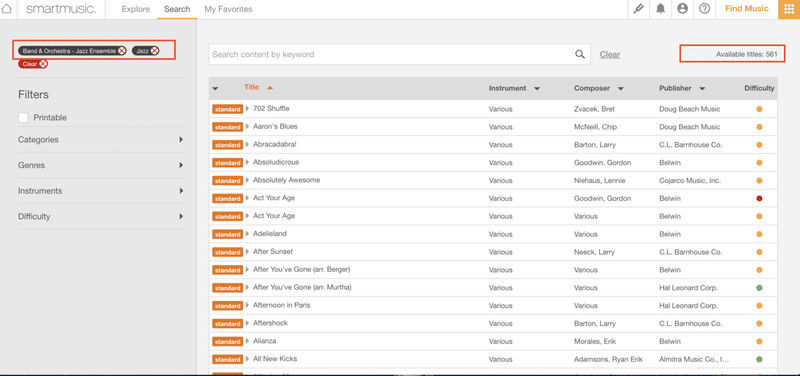
これで好きな曲をクリックすると曲の詳細が表示されるので「Open」をクリックし、表示したいパートを選択して再度「Open」をクリックします。
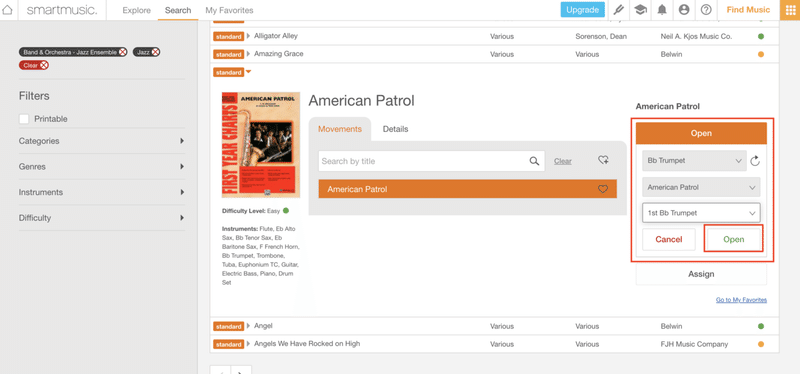
するとしばらく読み込みした後、以下のように譜面が表示されます。
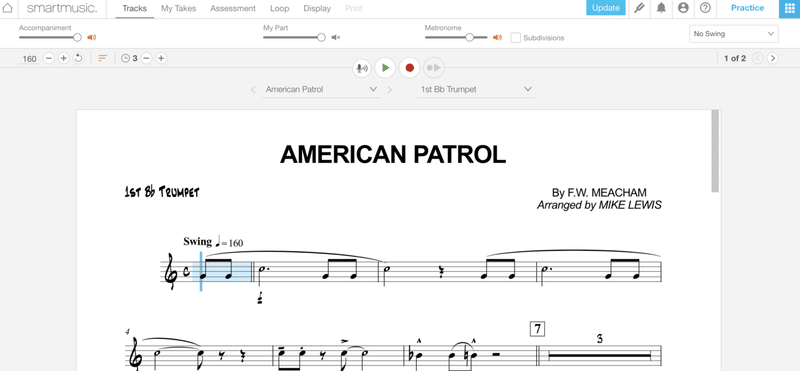
音源に合わせて演奏していく
譜面の上の再生ボタンを押すと音源が流れます。と同時に譜面の表示も音源の進行と合わせて進むようになります。譜面の好きなところをクリックすると音源の再生もその部分からになります。
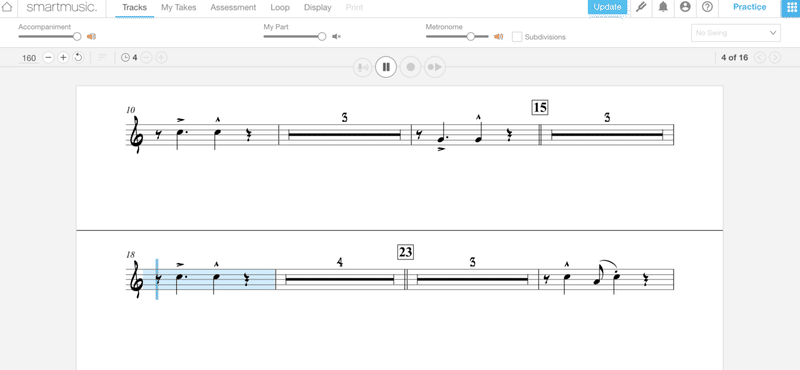
また左上のAccompanimentの下のところにはテンポ設定があるので、ゆっくり練習したいときにはここの値を下げてあげます。また右上にはスウィングの幅の設定もあるので、適宜調整します。あと録音ボタンを押すと演奏に合わせて録音も出来ます。
というわけで、十二分に練習に使えるのですが、収録曲の中にはなんとGordon Goodwinの楽曲も、しかも60曲も入ってます。
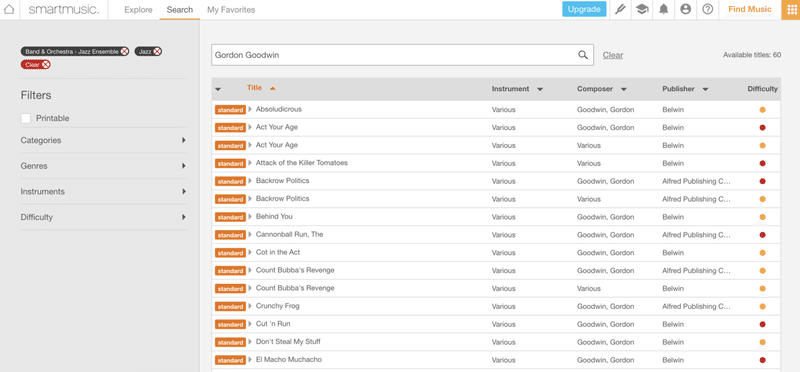
「Act Your Age」や「Count Bubba's Revenge」だの普通にCDでリリースされた曲が収録されています。
ツールの活用として概ね2通り
というわけで、簡単にまずは使ってみましたが、30日間終わると有料アカウントに切り替える必要があります。
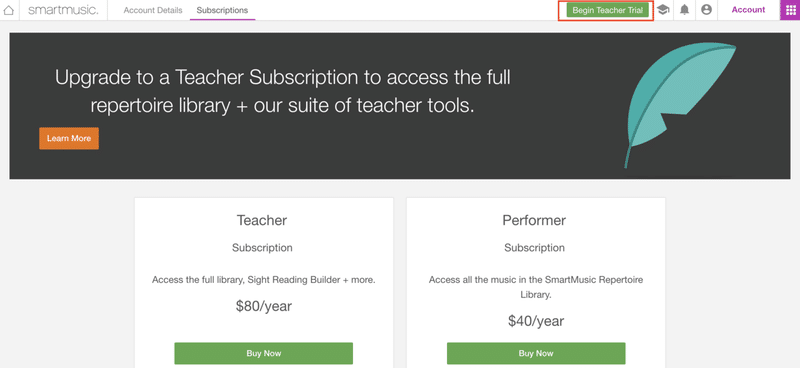
有料アカウントは2種類あります。1つは「先生用」アカウント、もう1つは「パフォーマー用」です。普通に個人が使う分には「パフォーマー用」になります。
ここでビッグバンド的な使い方として考えられるのが、ビッグバンドのリーダーが「先生用」アカウントを取得、所属メンバーを「生徒」として登録するという使い方です。これの利点は「生徒」は無料でツールを使えるという点で、「先生用」アカウントの料金(年間80ドル)をバンドで支払出来ればOKです。アマチュアのバンドは勿論のこと、学校の部活動やサークルなどで活用していきたい時にこれはピッタリな使い方になります。
個人で練習用に使っていきたい場合は「パフォーマー用」になりますが、これでも年間40ドルで500曲以上使い放題ですから、コスパは十分だと思います。
いかがでしたでしょうか?実際にはもう少し色々な使い方(サービス上でオリジナルの譜面を作成するとか、教師用アカウントでは卒業要件や生徒の出欠管理などもあります)が出来るので、引き続き調べてまたブログ書いていけたらと思います。以上、ビッグバンドファンでした、バイバイ〜
この記事が気に入ったらサポートをしてみませんか?
